- Home ›
- Excelグラフの使い方 ›
- 軸と目盛線
項目軸の目盛ラベルの間隔と軸との距離を設定する
グラフで項目軸に目盛ラベルを表示している場合、目盛ラベルの間隔はデフォルトでは項目の数とグラフの横幅から自動で設定されますが、明示的に指定することもできます。ここで間隔とは項目と項目の間の距離のことではなく、いくつの項目を目盛ラベルとして表示するかを設定するものです。ここでは Excel のグラフの項目軸で目盛ラベルの間隔と軸との距離を設定する方法について解説します。
(Last modified: )
目盛ラベルの間隔を設定する
項目軸に対しては目盛ラベルの間隔を設定することができます。目盛の間隔を設定することで、項目軸に表示される目盛ラベルの数を調整することができます。
設定を行うには項目軸の上で右クリックを行い、表示されたメニューから「軸の書式設定」をクリックしてください。
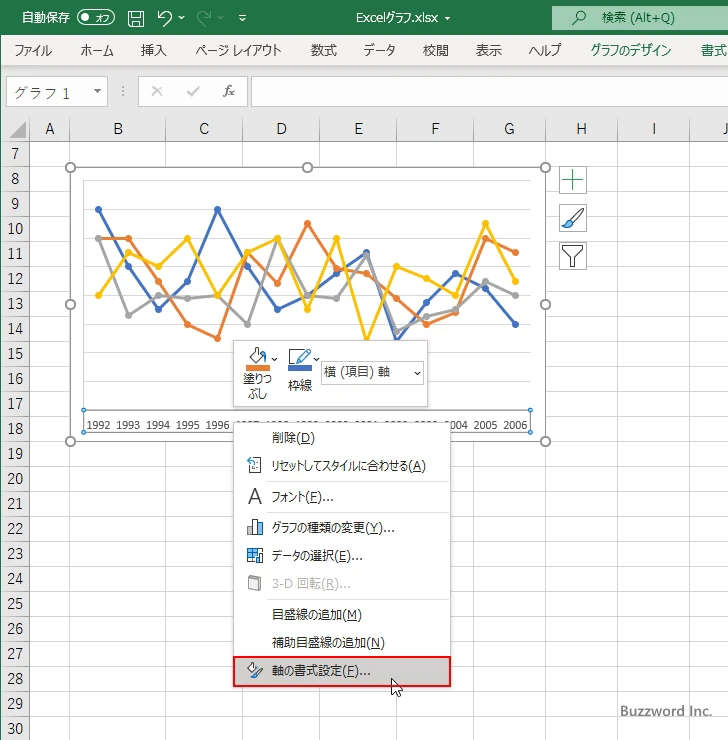
画面右側に「軸の書式設定」を行うエリアが表示されます。「軸のオプション」アイコンをクリックし、その中の「ラベル」の箇所をみてください。
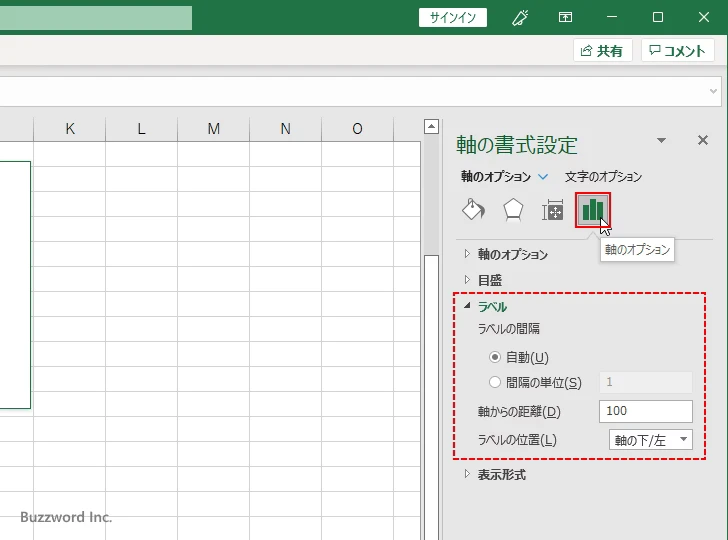
「ラベルの間隔」は現在「自動」になっています。項目の数と、グラフの幅から表示する目盛ラベルの数を自動的に決定します。例えば今回のグラフであれば項目の数は 15 個ありますが、グラフの幅が十分になるのですべての項目が目盛ラベルとして表示されています。
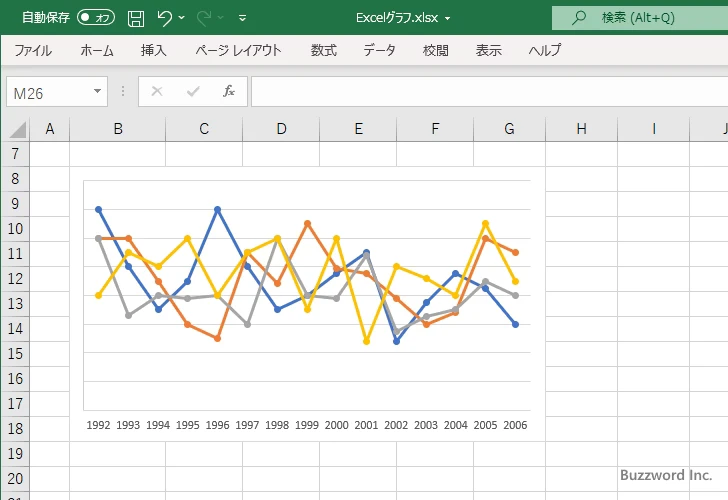
ではグラフの横幅を狭くしてみます。すると表示される項目は一つ置きになり 8 個の目盛ラベルが表示されました。
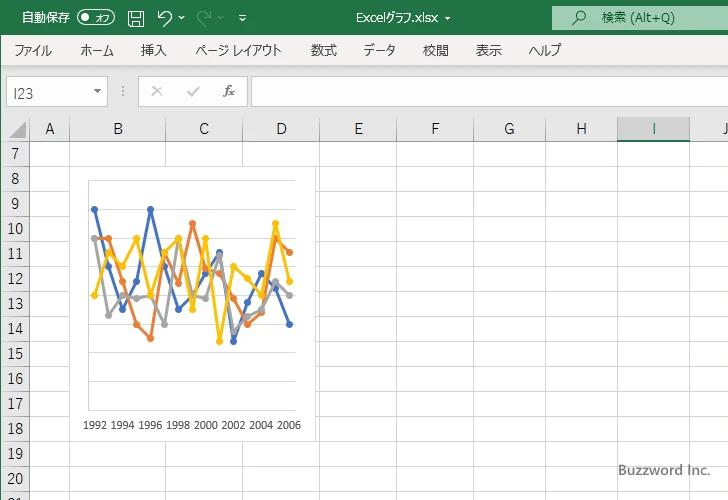
このように「ラベルの間隔」が自動に設定されている場合は、項目の数とグラフの幅に合わせて自動的に表示される目盛ラベルが調整されますが、「ラベルの間隔」に数値を設定することでグラフの幅に関係なく表示する目盛ラベルの数を明示的に調整することができます。
では最初に「ラベルの間隔」に 1 を設定してみます。「間隔の単位」の右側のテキストボックスに 1 を入力してください。
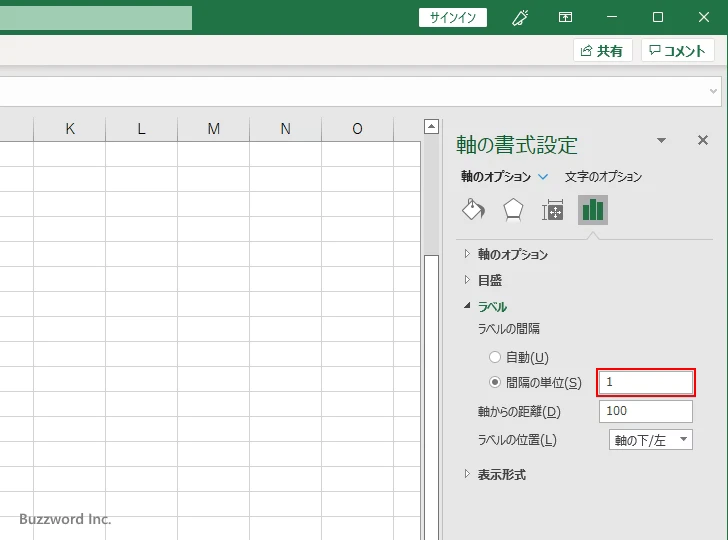
「ラベルの間隔」に 1 を設定した場合はすべての項目が目盛ラベルとして表示されます。
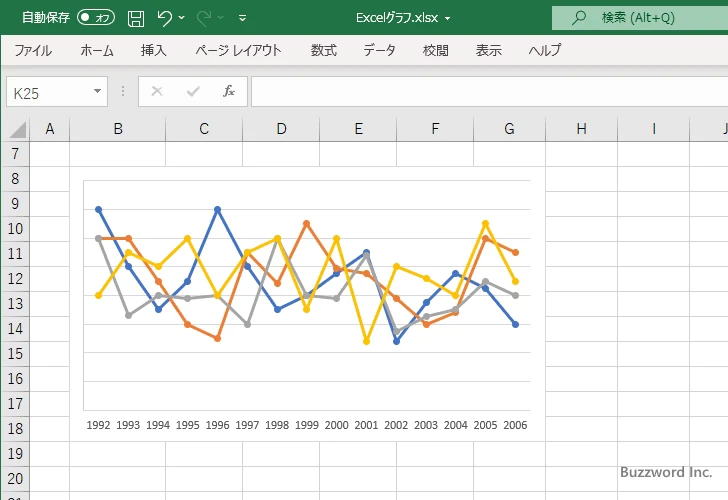
グラフの幅を狭くしても目盛ラベルはすべて表示されます。
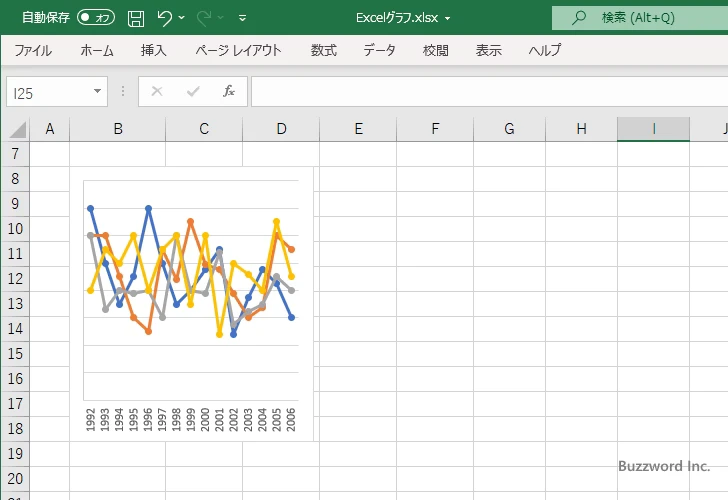
今度は「ラベルの間隔」に 2 を設定します。この場合、項目は一つ置きに表示されます。
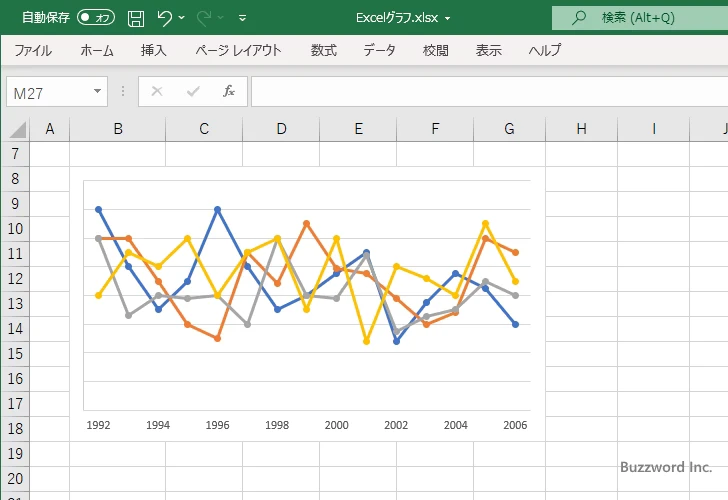
最後に「ラベルの間隔」に 3 を設定します。この場合、項目は二つ置きに表示されます。
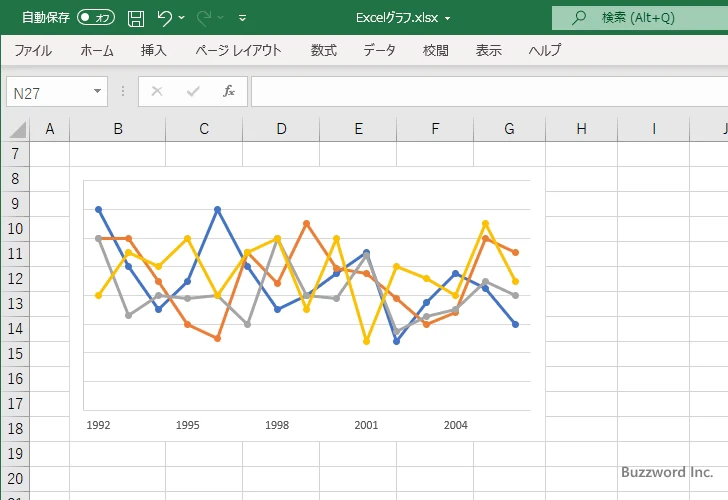
このようにラベルの間隔を設定することで、項目ラベルに表示される項目の数を調整することができます。
目盛ラベルと軸との距離を設定する
項目軸の目盛ラベルについては、軸と目盛ラベルの間の距離を指定することができます。
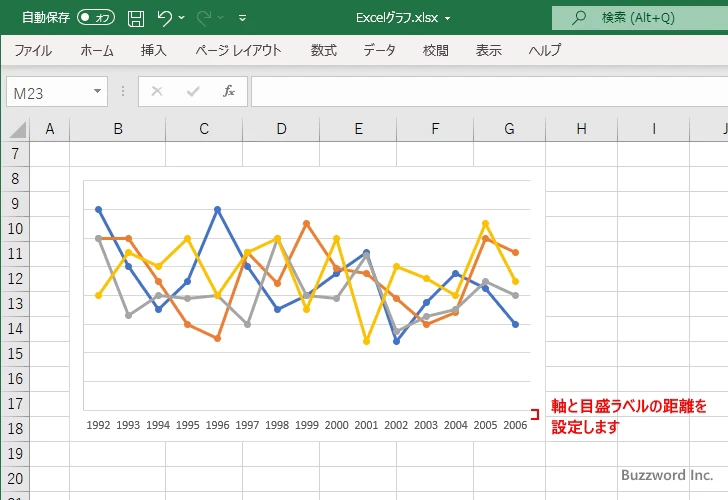
現在の設定は 100 に設定されています。
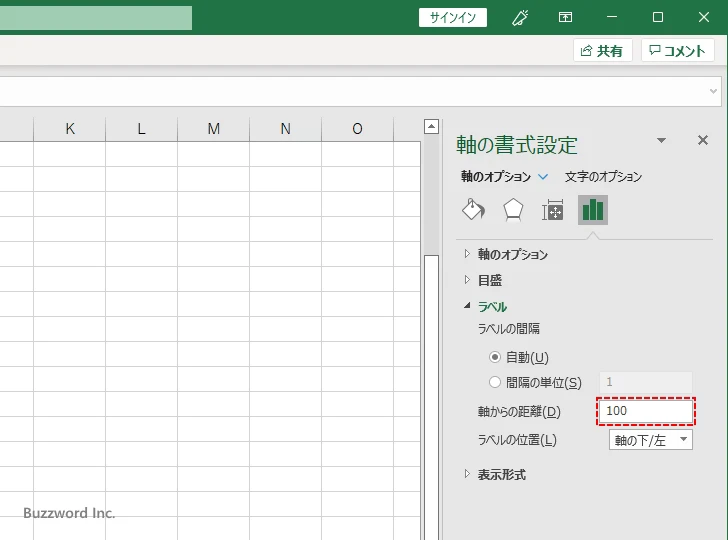
それでは軸からの距離を 300 に変更してみます。
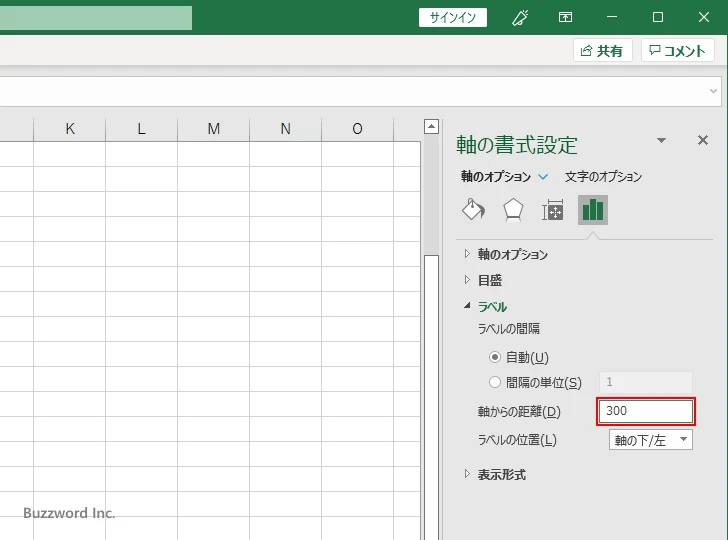
軸と目盛ラベルの間の距離が変更前よりも広がりました。
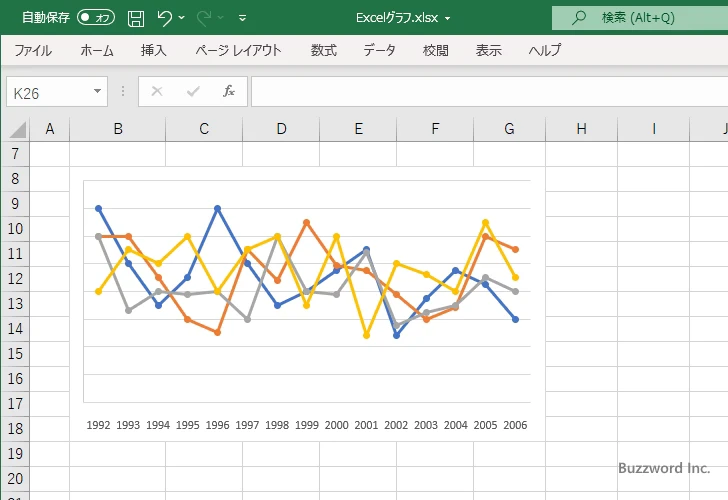
なお軸からの距離には 0 は指定できますが、負の値は指定することができません。
-- --
Excel のグラフの項目軸で目盛ラベルの間隔と軸との距離を設定する方法について解説しました。
( Written by Tatsuo Ikura )

著者 / TATSUO IKURA
これから IT 関連の知識を学ばれる方を対象に、色々な言語でのプログラミング方法や関連する技術、開発環境構築などに関する解説サイトを運営しています。